Zdjęcie, aby skorygować usterki i plamy na zdjęciach na Macu – Apple Assistance (CA), jak retuszować zdjęcie? Grafik
Jak retuszować zdjęcie
Contents
- 1 Jak retuszować zdjęcie
- 1.1 Retusz zdjęcie, aby poprawić wady i plamy na zdjęciach na komputerze Mac
- 1.2 Jak retuszować zdjęcie ?
- 1.3 1. Wspominać
- 1.4 2. Dostosuj temperaturę kolorów zdjęcia
- 1.5 3. Ustaw jasność swojego zdjęcia
- 1.6 4. Dostosuj nasycenie zdjęcia
- 1.7 5. Popraw kontrast zdjęcia
- 1.8 6. Konwertuj zdjęcie w kolorze czarno -białym
- 1.9 7. Użyj filtra fotograficznego
- 1.10 8. Zniknij niechciany element twojego zdjęcia
- 1.11 9. Daj głębię i ruch do swojego zdjęcia
Grając z nasyceniem, możemy w szczególności podkreślić niektóre części obrazu i pod nasyceniem innych, aby zorientować wzrok widza w kierunku pożądanych elementów.
Retusz zdjęcie, aby poprawić wady i plamy na zdjęciach na komputerze Mac

Możesz usunąć plamy, ziarna kurzu i inne małe wady na zdjęciu.
Zauważony : Nie można wykorzystać wideo za pomocą narzędzi do edycji zdjęć. Skonsultuj się z modyfikuj i ulepsz sekcję wideo.
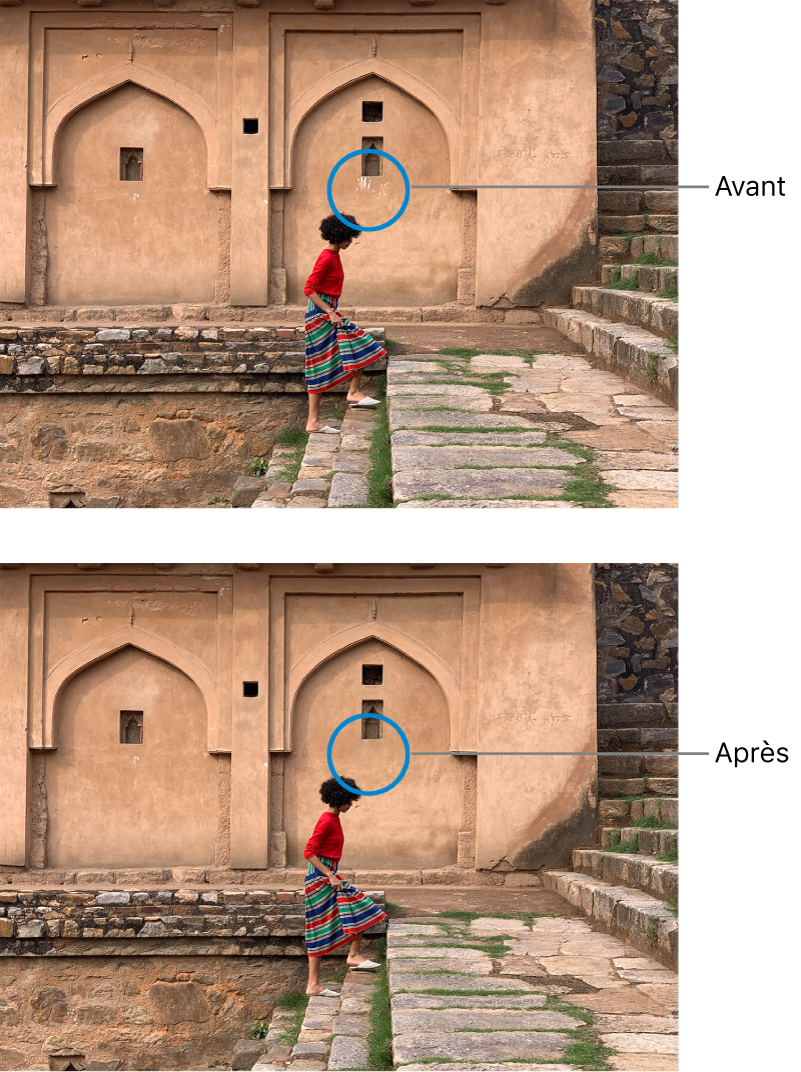
- W aplikacji fotograficznej
 Na komputerze Mac kliknij dwukrotnie zdjęcie, a następnie kliknij publikowanie na pasku narzędzi.
Na komputerze Mac kliknij dwukrotnie zdjęcie, a następnie kliknij publikowanie na pasku narzędzi. - Kliknij Dostosuj na pasku narzędzi.
- W podgrzewaniu kliknij strzałkę
 Znajdujący się obok retuszu.
Znajdujący się obok retuszu. - Przesuń kursor rozmiaru, aby wybrać rozmiar pędzla. Po przeciągnięciu kursora, aby wybrać rozmiar pędzla, możesz również zmienić rozmiar pędzla, naciskając lewe ([) i prawy (]) haczyki (]) .
- Umieść szczotkę nad defektem, a następnie kliknij ją lub przeciągnij pędzel, aby go usunąć. Jeśli wada jest zbyt mała i nie zanika od pierwszej próby, spróbuj powiększyć zdjęcie, aby dokonać dokładniejszych zmian.
Sztuczka: Jeśli nie otrzymasz oczekiwanych wyników, możesz skopiować piksele w innej części zdjęcia i zastosować je do wady. Naciśnij klawisz opcji podczas klikania obszaru, który ma pożądaną teksturę, a następnie zastosuj modyfikację za pomocą narzędzia retuszowania. Kliknij obraz podczas trzymania klucza sterowania, a następnie wybierz „Usuń źródło ręcznego retuszowania”, aby przestać kopiować piksele w okolicy.
Jak retuszować zdjęcie ?

Chociaż zdjęcie może wydawać się dobre na małym ekranie aparatu lub telefonu, rzadko zdarza się, że jest idealne. W sferze profesjonalnej, wpływowym obrazem jest obraz wyróżniający się na tle masy, ze względu na jego doskonałość. Samo zdjęcie jest w stanie stworzyć połączenie z grupą docelową. Dlatego musisz koniecznie być w stanie poruszyć swoje obrazy, aby w jak największym stopniu zbliżyć się do doskonałości, a tym samym osiągnąć swoje cele.
Odkryj tutaj, jak podnieść zdjęcie w 9 krokach !
1. Wspominać
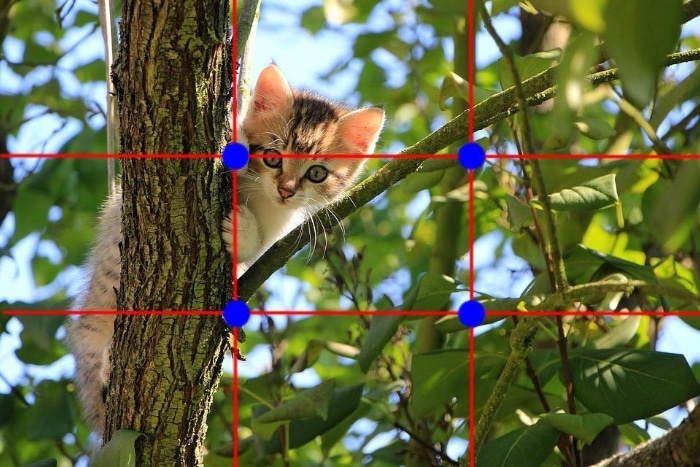
Aby wykorzystać zdjęcie, zaczynamy od przycinania go do:
- usunąć niepożądane lub irytujące elementy;
- Poprawić skład;
- Podkreśl punkt centralny.
Zawsze zacznij od sprawdzenia, czy twoje zdjęcie jest proste. Idealne kadrowanie to zapewnienie dobrego wizerunku stanowi doskonałego obrazu.
Fundamentalna zasada fotografii i kina, „reguła strony trzeciej” to technika kadrowania i retuszowania, która pozwoli ci uczynić twoje zdjęcie o wiele bardziej interesującym.
+30 000 grafików dostępnych na grafice.com








Otrzymuj bezpłatne cytaty
Szybki, bezpłatny i bez obowiązku
2. Dostosuj temperaturę kolorów zdjęcia
Twoje zdjęcie koniecznie ma dominujący kolor. Jest to oczywiście powiązane z otaczającym oświetleniem twojego strzelania.
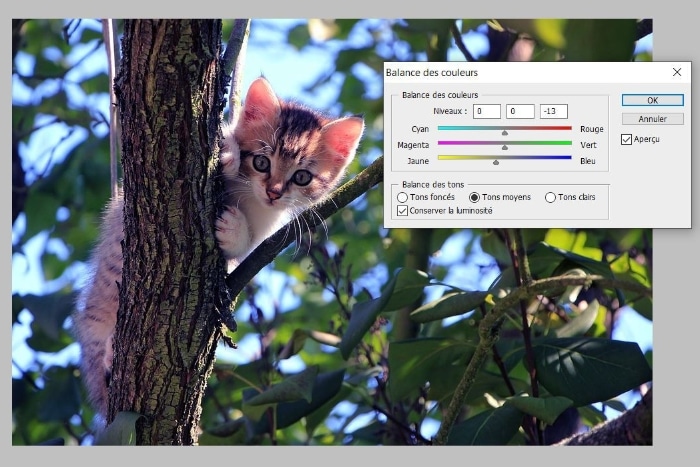
Przykład: Sztuczne oświetlenie daje pomarańczową dominującą czerwień na zdjęcie, a zatem gorącą atmosferę.
Aby złagodzić ten dominujący kolor, a tym samym zbliżyć się do neutralności, użyj równowagi białej lub równowagi kolorów oprogramowania retuszu. Żeglując między tonami gorącymi lub zimnymi, będziesz w stanie dostosować ogólną temperaturę obrazu.
3. Ustaw jasność swojego zdjęcia
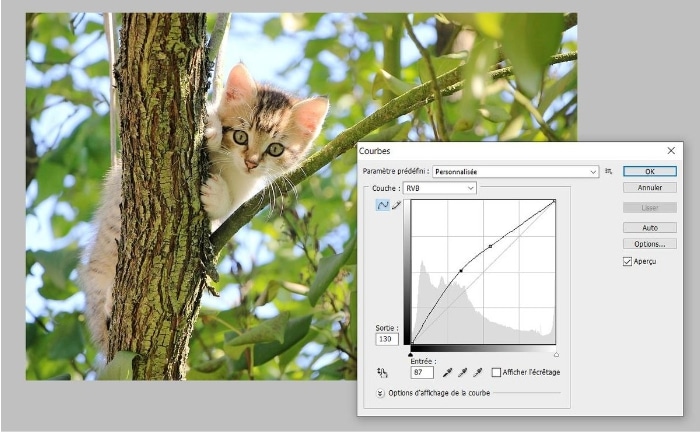
Dostosowanie jasności obrazu przechodzi przez regulację różnych suwaków:
- Krzywa tonów i wystawa umożliwiają poruszanie podświetlenia, nadmiernej przejrzystości obrazu lub przeciwnie jego renderowaniu zbyt ciemno;
- jasność i kontrasty nadają głębię obrazowi.
Aby osiągnąć zadowalający wynik, musisz zatem subtelnie połączyć ten zestaw zmiennych.
4. Dostosuj nasycenie zdjęcia
Im bardziej obraz jest nasycony, tym bardziej wzrasta żywotność jego kolorów. Odwrotnie, Im niższe nasycenie, tym bliżej zdjęcia zbliża się do poziomów szarych.
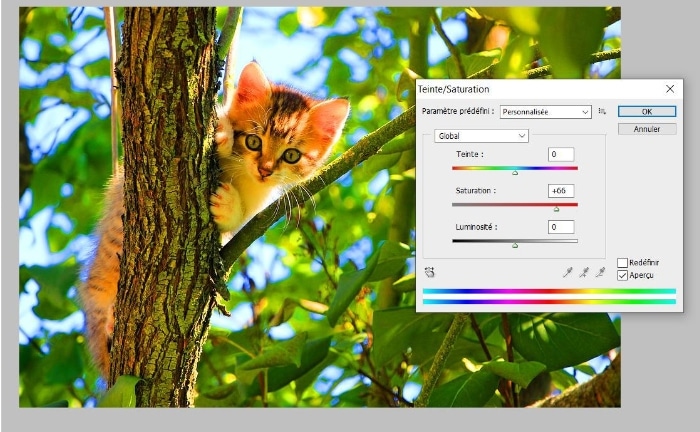
Zauważ, że nasycenie wpływa bezpośrednio i bardzo ważne, kompozycja i atmosfera fotografii. Może go poprawić do tego stopnia, że jest bardziej atrakcyjny.
Grając z nasyceniem, możemy w szczególności podkreślić niektóre części obrazu i pod nasyceniem innych, aby zorientować wzrok widza w kierunku pożądanych elementów.
5. Popraw kontrast zdjęcia
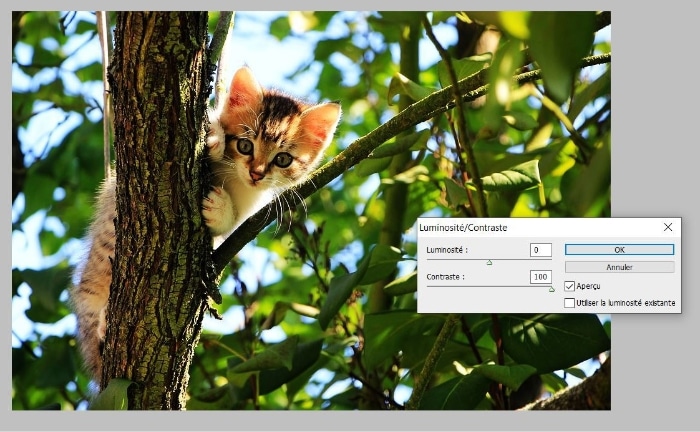
Kontrast umożliwia również skorygowanie atmosfery zdjęcia. Daje wymiar fotografii.
- kontrastuczeń umożliwia wyraźne oddzielenie białych i ciemnych części z obrazu.
- kontrastsłaby Usuwa jasność i definicję.
- Kontrast koloru Pozwala odróżnić temat tła.
- Kontrast tonów pozwala odróżnić czyste i ciemne części od zdjęcia.
- Tekstury kontrastowe Pozwala zaakcentować temat, nadając mu inną teksturę niż tło.
6. Konwertuj zdjęcie w kolorze czarno -białym
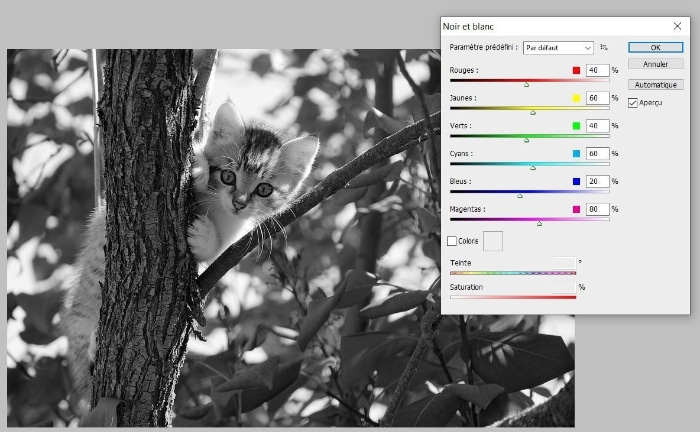
Niektóre obrazy są bardziej wpływowe, gdy są w czerni i bieli. Ale po przekształceniu kolorowego zdjęcia w czarno -biały, przejdź również do podstawowych ustawień wymienionych powyżej:
- Ton;
- Jasność;
- Kontrasty.
7. Użyj filtra fotograficznego
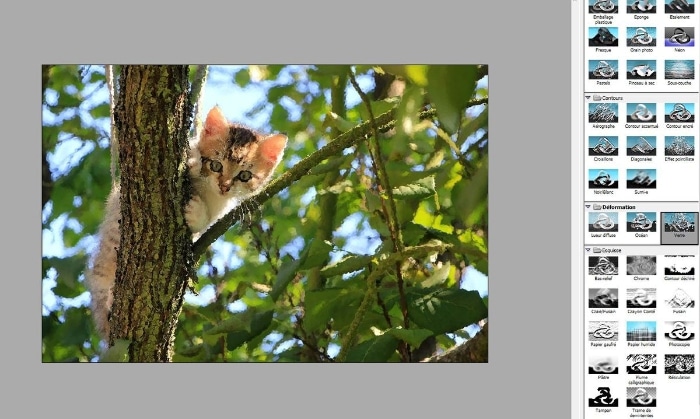
Filtry twojego oprogramowania retuszowego mogą poprawić Twój wizerunek, dostarczając go czasem bardzo oryginalnemu.
- Filtr fotograficzny Temperatura pozwala na ogrzewanie lub ochłodzenie;
- filtr sepia umożliwia nadanie obrazu obrazowi;
- filtry artystyczne (Malowanie, blask, ziarno itp.) Pozwala na modyfikację kolorów lub tekstury zdjęć.
8. Zniknij niechciany element twojego zdjęcia
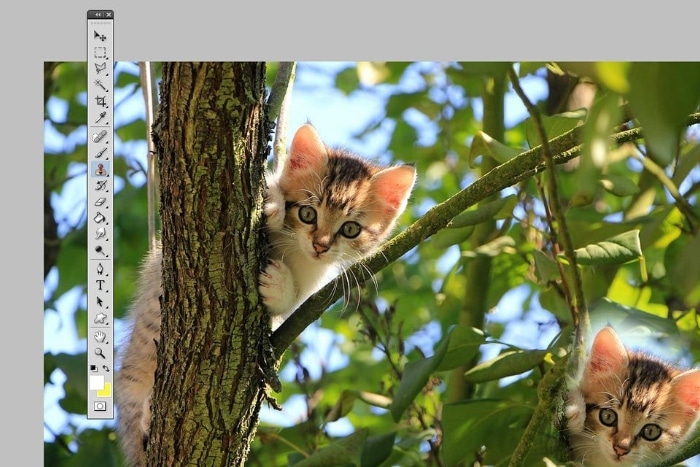
Kable elektryczne, panel sygnalizacyjny, nieznany piechur … irytujące elementy można usunąć ze zdjęcia dzięki narzędziem bufora oprogramowania retuszowania. To pozwala ukryć niechciany obszar za pomocą reszty obrazu jako podstawowej palety. Zacznij od zdefiniowania punktu pobierania próbek na tym obszarze, aby sklonować, a następnie dbnij ten, który chcesz zniknąć.
9. Daj głębię i ruch do swojego zdjęcia

Szeroki zakres rozmycia filtrów, dostępnych w oprogramowaniu do edycji zdjęć, można użyć do poprawy głębokości pola. Następnie użyj „membrany niejasności”, „rozmycia głębokości pola” lub „gaussowskiego rozmycia”. Narzędzie pozwala zatrzeć obraz, z wyjątkiem obszaru, który chcesz zachować.
Rozmycie jest również bardzo przydatnym narzędziem do dawania ruchu lub wrażenia prędkości na statyczne zdjęcie.
Szukasz graficznego projektanta, który może podnieść swoje zdjęcia, aby były jak najbardziej idealne ? Przejdź do grafiki.com.
Znajdź najlepszych projektantów graficznych na grafice.com
Opublikuj reklamę w 2 minuty i otrzymaj pierwsze cytaty.
Stwórz swoją
Logo
+ Dostępnych 17 000 grafików logo
Zamów
Ilustracje
+ Dostępnych 8 000 ilustratorów
Popraw swój
projektowanie stron
+ Dostępnych 7 000 projektantów stron internetowych
Stwórz swój
Opakowanie
+ Dostępnych 2500 projektantów dostępnych opakowań
